តារាងមាតិកា
ថ្ងៃនេះខ្ញុំនឹង បង្ហាញអ្នក របៀប ដើម្បី បង្កើត គំរូអ៊ីមែល Outlook ជាមួយបញ្ជីទម្លាក់ចុះ វាល។ យើងនឹងទាញយកព័ត៌មានពីសំណុំទិន្នន័យ ហើយបំពេញសារអ៊ីមែលភ្លាមៗ។ ស្តាប់ទៅសប្បាយ? បន្ទាប់មក ចូរចាប់ផ្តើម!
បង្កើត និងប្រើប្រាស់សំណុំទិន្នន័យនៅក្នុងគំរូអ៊ីមែលដែលបានចែករំលែក
មុនពេលយើងចាប់ផ្តើមជាមួយនឹងមូលដ្ឋានគ្រឹះ ខ្ញុំនឹងទម្លាក់ការណែនាំមួយចំនួន សម្រាប់អ្នកដែលទើបចូលប្លុករបស់យើង ហើយមិនទាន់ដឹងថាអ្វីជាគំរូអ៊ីមែលដែលបានចែករំលែក និងអ្វីដែលត្រូវបញ្ចូលម៉ាក្រូដែលខ្ញុំកំពុងនិយាយអំពី។ គំរូដែលបានចែករំលែកគឺជាឧបករណ៍ដែលអាចបំប្លែងទម្លាប់ប្រចាំថ្ងៃរបស់អ្នកនៅក្នុង Outlook ទៅជាបញ្ហានៃការចុចពីរបីដង។ សូមមើល អ្នកបង្កើតសំណុំគំរូជាមួយនឹងទម្រង់ចាំបាច់ តំណភ្ជាប់ រូបភាព។ល។ ហើយបិទភ្ជាប់ពុម្ពត្រឹមត្រូវក្នុងពេលបន្តិចទៀត។ មិនចាំបាច់វាយ និងធ្វើទ្រង់ទ្រាយការឆ្លើយតបរបស់អ្នកទៀតទេ អ៊ីមែលដែលត្រៀមរួចជាស្រេចដើម្បីផ្ញើត្រូវបានបង្កើតភ្លាមៗ។
សម្រាប់អ្វីដែលត្រូវបញ្ចូល ខ្ញុំបានយកម៉ាក្រូនេះគ្របដណ្តប់នៅក្នុងមេរៀនមុនរបស់ខ្ញុំ មានអារម្មណ៍សេរីដើម្បី jog your memory ;)
របៀបបង្កើតសំណុំទិន្នន័យថ្មី ហើយប្រើវាក្នុងគំរូ
ឥឡូវយើងត្រលប់ទៅប្រធានបទសំខាន់របស់យើងវិញ - គំរូ Outlook ដែលអាចបំពេញបាន។ អ្នកដឹងរួចហើយថាម៉ាក្រូ WhatToEnter អាចជួយអ្នកក្នុងការបិទភ្ជាប់ទិន្នន័យចាំបាច់នៅក្នុងកន្លែងមួយ ឬច្រើននៃអ៊ីមែលរបស់អ្នក។ ខ្ញុំនឹងបង្ហាញអ្នកពីរបៀបធ្វើឱ្យទម្លាប់របស់អ្នកកាន់តែស្វ័យប្រវត្តិ និងបង្រៀនអ្នកឱ្យធ្វើការជាមួយសំណុំទិន្នន័យ។ និយាយឱ្យសាមញ្ញ នេះគឺជាតារាងដែលមានទិន្នន័យដែលអ្នកនឹងទាញតម្លៃចាំបាច់ពី។ នៅពេលអ្នកអនុវត្តអ្វីដែលត្រូវបញ្ចូលម៉ាក្រូ អ្នកជ្រើសរើសកំណត់ត្រាដើម្បីទាញយកពីតារាងនេះ ហើយវាផ្ទុកអ៊ីមែលរបស់អ្នក។ ខុសពីធម្មតា វាងាយស្រួលក្នុងការអនុវត្ត :)
ចាប់ផ្តើមពីដំបូង យើងត្រូវបង្កើតតារាងជាមុនសិន។ បើកកម្មវិធីបន្ថែម ចុចខាងស្តាំលើថតណាមួយ ហើយជ្រើសរើស “ សំណុំទិន្នន័យថ្មី ” ពីបញ្ជីទម្លាក់ចុះ៖
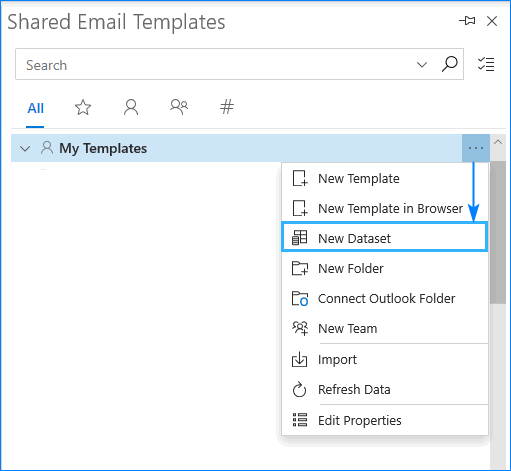
កម្មវិធីបន្ថែមនឹងបើក ទំព័របណ្តាញថ្មីនៅក្នុងកម្មវិធីរុករកលំនាំដើមរបស់អ្នក ដែលអ្នកត្រូវបង្កើតសំណុំទិន្នន័យរបស់អ្នក។ ដាក់ឈ្មោះវា ហើយចាប់ផ្តើមបំពេញជួរ និងជួររបស់វា។
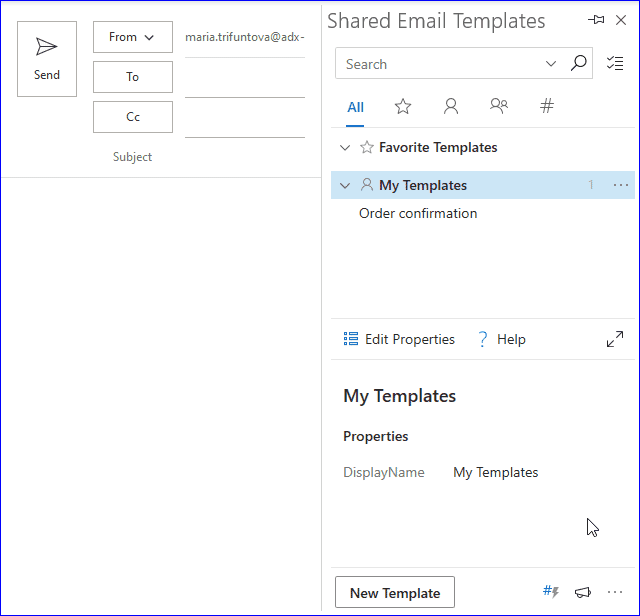
ចំណាំ។ សូមយកចិត្តទុកដាក់ចំពោះជួរទីមួយនៃសំណុំទិន្នន័យរបស់អ្នក ព្រោះវាជាគន្លឹះសំខាន់មួយ។ បំពេញវាជាមួយនឹងតម្លៃដែលនឹងជួយអ្នកកំណត់អត្តសញ្ញាណជួររបស់អ្នក និងងាយស្រួលជ្រើសរើសមួយដែលអ្នកនឹងត្រូវយកទិន្នន័យពី។
សូមចងចាំថា សំណុំទិន្នន័យត្រូវបានកំណត់ត្រឹម 32 ជួរ ជួរឈរ 32 និងនិមិត្តសញ្ញា 255 ក្នុងមួយក្រឡា។
គន្លឹះ។ ជាជម្រើស អ្នកអាចនាំចូលសំណុំទិន្នន័យទៅកាន់គំរូអ៊ីមែលដែលបានចែករំលែក។ តារាងរបស់អ្នកគួរត្រូវបានរក្សាទុកជាទម្រង់ .txt ឬ .csv ហើយមិនមានច្រើនជាង 32 ជួរ/ជួរ (នៅសល់នឹងត្រូវកាត់ផ្តាច់)។
នៅពេលដែលអ្នកបានបន្ថែម និងបំពេញជួរដេក និងជួរឈរថ្មីជាមួយនឹងព័ត៌មានដែលអ្នកប្រហែលជាត្រូវការនៅក្នុងគំរូរបស់អ្នក គ្រាន់តែបន្ថែមអ្វីដែលត្រូវបញ្ចូលម៉ាក្រូទៅក្នុងអត្ថបទរបស់អ្នក។ នេះគឺជាគំរូគំរូរបស់ខ្ញុំជាមួយនឹងម៉ាក្រូដែលខ្ញុំបានដំឡើងដើម្បីបិទភ្ជាប់អត្រាបញ្ចុះតម្លៃពីសំណុំទិន្នន័យ៖
សួស្តី
នេះគឺជាការបញ្ជាក់សម្រាប់ការបញ្ជាទិញថ្ងៃនេះរបស់អ្នក។ BTW អ្នកទទួលបាន ~%WhatToEnter ពិសេសរបស់អ្នក[{dataset:"Dataset", column:"Discount",title:"%"}] discount ;)
សូមអរគុណសម្រាប់ការជ្រើសរើសពួកយើង! សូមរីករាយថ្ងៃដ៏អស្ចារ្យ!
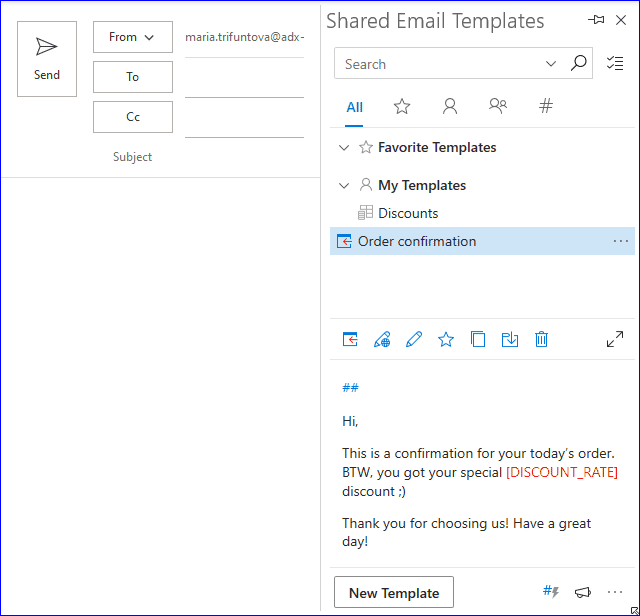
មើល៍ ខ្ញុំទើបតែបានជ្រើសរើសតម្លៃពីជួរឈរគន្លឹះ ហើយការបញ្ចុះតម្លៃដែលត្រូវគ្នាបានបញ្ចូលអ៊ីមែលរបស់ខ្ញុំ។ បានប្រាប់អ្នកថា ជួរឈរសំខាន់គឺសំខាន់ :)
កែសម្រួល និងលុបសំណុំទិន្នន័យចេញ
ក្នុងករណីដែលអ្នកសម្គាល់ឃើញមានកំហុស ឬចង់បន្ថែម/លុបច្រកចូលមួយចំនួន អ្នកអាចនឹងកែសម្រួលសំណុំទិន្នន័យរបស់អ្នកជានិច្ច . គ្រាន់តែជ្រើសរើសវានៅលើស្លាបព្រិលរបស់កម្មវិធីបន្ថែម ហើយចុច កែសម្រួល :
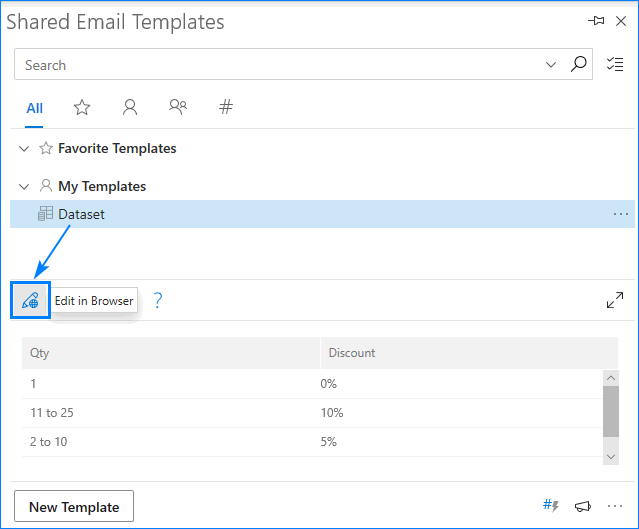
អ្នកនឹងត្រូវបានប្តូរទៅកម្មវិធីរុករកតាមអ៊ីនធឺណិតម្តងទៀត ដែលអ្នកនឹងត្រូវកែប្រែតារាងរបស់អ្នក។ . អ្នកអាចបន្ថែមជួរដេក និងជួរឈរ ផ្លាស់ប្ដូរខ្លឹមសាររបស់វា ហើយផ្លាស់ទីវាតាមរបៀបដែលអ្នកចង់។ នៅពេលអ្នករួចរាល់ សូមចុច Save ហើយការផ្លាស់ប្តូរដែលបានអនុវត្តទាំងអស់នឹងមានភ្លាមៗ។
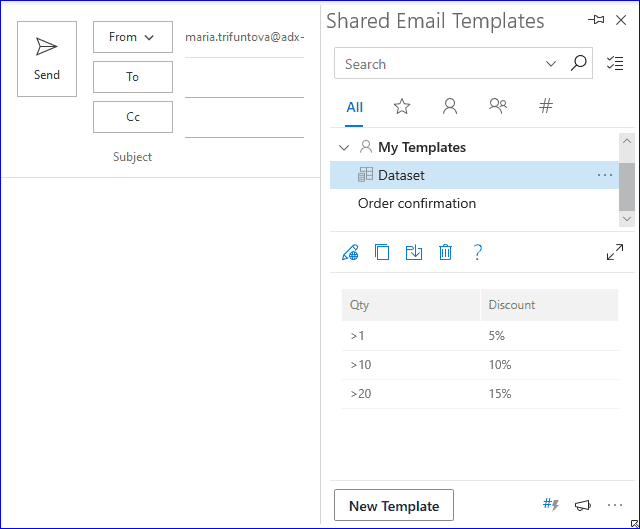
ប្រសិនបើអ្នកលែងត្រូវការសំណុំទិន្នន័យនេះទៀតហើយ គ្រាន់តែជ្រើសរើស វាហើយចុច Delete :
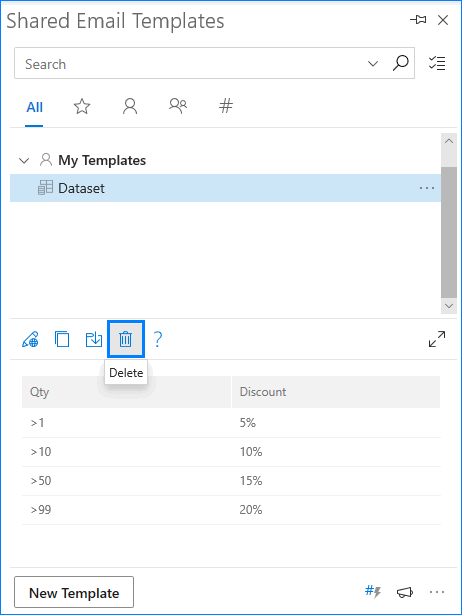
វាជាឧទាហរណ៍សាមញ្ញមួយនៃសំណុំទិន្នន័យវាលតែមួយ ដូច្នេះអ្នកអាចទទួលបានគំនិតនៃមុខងារនេះ។ បន្ថែមទៀត យើងនឹងបន្តរុករកវា ហើយរៀនទាញយកអត្ថប្រយោជន៍អតិបរមានៃសំណុំទិន្នន័យ :)
របៀបប្រើសំណុំទិន្នន័យពហុវាល នៅពេលសរសេរអ៊ីមែល Outlook
ដូចពេលនេះ យើងមានការយល់ដឹងយ៉ាងច្បាស់អំពី របៀបដែលសំណុំទិន្នន័យត្រូវបានបង្កើត និងប្រើប្រាស់ វាដល់ពេលហើយដើម្បីបង្កើតតារាងដែលស្មុគស្មាញ និងផ្តល់ព័ត៌មាន ហើយបំពេញកន្លែងជាច្រើននៃអ៊ីមែលរបស់អ្នកក្នុងពេលតែមួយ។
ខ្ញុំនឹងនាំចូលតារាងដែលបានរក្សាទុកជាមុនរបស់ខ្ញុំ ដើម្បីកុំឱ្យអ្នកធុញទ្រាន់ ជាមួយនឹងការបំពេញទិន្នន័យ និងកែប្រែគំរូរបស់ខ្ញុំបន្តិចដើម្បីឱ្យចាំបាច់ទាំងអស់។វាលទទួលបានចំនួនប្រជាជន។ ខ្ញុំចង់ឱ្យសំណុំទិន្នន័យរបស់ខ្ញុំ៖
- បិទភ្ជាប់ចំនួនទឹកប្រាក់បញ្ចុះតម្លៃ;
- បន្ថែមតំណផ្ទាល់ខ្លួនរបស់អតិថិជន;
- បំពេញបន្ទាត់មួយចំនួននៃលក្ខខណ្ឌបង់ប្រាក់ពិសេសរបស់អតិថិជន;
- បញ្ចូលរូបភាព “អរគុណ” ដ៏គួរឱ្យស្រឡាញ់
- ភ្ជាប់កិច្ចព្រមព្រៀងទៅអ៊ីមែល។
តើខ្ញុំកំពុងស្វែងរកច្រើនពេកមែនទេ? ទេ ដោយសារខ្ញុំបានរៀបចំសំណុំទិន្នន័យរបស់ខ្ញុំ :) មើលខ្ញុំបំពេញព័ត៌មានទាំងអស់ភ្លាមៗ៖
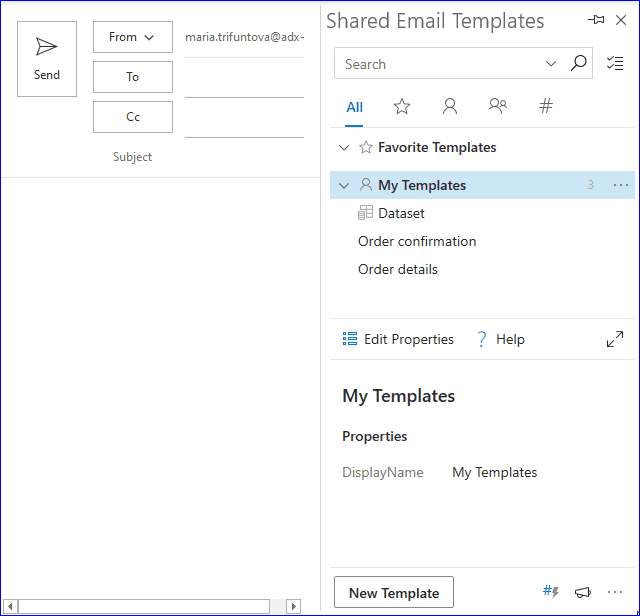
អ្នកប្រហែលជាបានកត់សម្គាល់ឃើញថាម៉ាក្រូមួយចំនួនត្រូវបានរក្សាទុកជាមុននៅក្នុង គំរូមួយ។ ខ្ញុំបានបង្ហាញអ្នកពីរបៀបរៀបចំម៉ាក្រូ ដើម្បីទទួលបានទិន្នន័យពីសំណុំទិន្នន័យ ហើយបញ្ចូលវាជាមួយម៉ាក្រូផ្សេងទៀត។ ប្រសិនបើអ្នកត្រូវការឧទាហរណ៍បន្ថែម ឬការបញ្ជាក់បន្ថែម សូមទុកមតិកែលម្អរបស់អ្នកនៅក្នុងផ្នែក Comments ;)
ទោះយ៉ាងណា នេះគឺជាអត្ថបទចុងក្រោយនៃគំរូរបស់ខ្ញុំ៖
សួស្តី!
នេះគឺជាការបញ្ជាក់សម្រាប់ការបញ្ជាទិញថ្ងៃនេះរបស់អ្នក។ BTW អ្នកទទួលបានការបញ្ចុះតម្លៃពិសេស ~%WhatToEnter[{dataset:"New Dataset", column:"Discount", title:"Discount"}] discount ;)
ខាងក្រោមនេះជាតំណផ្ទាល់ខ្លួនរបស់អ្នក៖ ~%WhatToEnter[ {dataset:"New Dataset", column:"Link", title:"Link"}]
មានព័ត៌មានលម្អិតមួយចំនួនផងដែរដែលយើងគួរចង្អុលបង្ហាញ៖~%WhatToEnter[{dataset:"New Dataset", column:"Conditions", title:"Conditions"}]
~%InsertPictureFromURL[~%WhatToEnter[ {dataset:"New Dataset", column:"Image", title:"Image"} ]; ៣០០; 200}
~%AttachFromURL[~%WhatToEnter[ {dataset:"New Dataset", column:"Attachment", title:"Attachment"} ]]
សូមអរគុណសម្រាប់ការជ្រើសរើសពួកយើង!សូមរីករាយថ្ងៃដ៏អស្ចារ្យ!
គន្លឹះ។ ក្នុងករណីដែលអ្នកត្រូវរៀន ឬរំលឹកពីរបៀបបញ្ចូលម៉ាក្រូចូលគ្នា សូមយោងទៅផ្នែកនេះនៃការបង្រៀនម៉ាក្រូ WhatToEnter ឬទៅបញ្ជីម៉ាក្រូពេញលេញសម្រាប់គំរូអ៊ីមែលដែលបានចែករំលែក។
ប្រសិនបើអ្នកមិនជឿវីដេអូខាងលើទេ គ្រាន់តែដំឡើងគំរូអ៊ីមែលដែលបានចែករំលែកពី Microsoft Store ពិនិត្យមើលសំណុំទិន្នន័យដោយខ្លួនឯង ហើយចែករំលែកបទពិសោធន៍របស់អ្នកជាមួយខ្ញុំ និងអ្នកដទៃនៅក្នុងមតិយោបល់ ;)
បំពេញតារាងដោយប្រើ សំណុំទិន្នន័យនៅក្នុងអ៊ីមែល Outlook
បញ្ជីសមត្ថភាពរបស់សំណុំទិន្នន័យមិនទាន់បញ្ចប់នៅឡើយទេ។ ស្រមៃមើល - អតិថិជនរបស់អ្នកនៅតែសង្ស័យលើចំនួនទំនិញដែលត្រូវទិញ ហើយចង់ដឹងបន្ថែមអំពីការបញ្ចុះតម្លៃ និងលក្ខខណ្ឌនៃការទូទាត់។ ជំនួសឱ្យការសរសេរវាទាំងអស់ក្នុងប្រយោគដ៏វែងមួយ អ្នកគួរតែបង្កើតតារាងជាមួយនឹងជម្រើសដែលមាននីមួយៗ និងលក្ខណៈរបស់វា។
ខ្ញុំនឹងមិនហៅវាថាចំណាយពេលច្រើនដើម្បីធ្វើតារាងថ្មី ហើយបំពេញវាជាមួយនឹងទិន្នន័យដែលអ្នក មាននៅក្នុងសំណុំទិន្នន័យរបស់អ្នករួចហើយ។ ទោះយ៉ាងណាក៏ដោយ មានដំណោះស្រាយរហ័សសម្រាប់ករណីនេះ។ អ្នកអាចចងសំណុំទិន្នន័យរបស់អ្នកទៅនឹងតារាង ហើយអ៊ីមែលរបស់អ្នកនឹងត្រូវបានបំពេញដោយព័ត៌មាននៃសំណុំទិន្នន័យភ្លាមៗ។ អ្នកនឹងត្រូវ៖
- បើកគំរូមួយ ហើយបង្កើតតារាងដែលមានយ៉ាងហោចណាស់ពីរជួរ (ចំនួនជួរឈរគឺអាស្រ័យលើអ្នកទាំងស្រុង)។
- បំពេញតារាងទីមួយ។ ជួរនេះនឹងក្លាយជាបឋមកថារបស់យើង។
- ចុចកណ្ដុរខាងស្ដាំកន្លែងណាមួយនៅជួរទីពីរ ហើយជ្រើសរើស “ចងទៅនឹងសំណុំទិន្នន័យ”។
- ជ្រើសរើសសំណុំទិន្នន័យដើម្បីទាញទិន្នន័យពី ហើយចុចយល់ព្រម។
- នៅពេលអ្នកបិទភ្ជាប់គំរូនេះ អ្នកនឹងត្រូវបានសួរឱ្យជ្រើសរើសជួរឈរដែលត្រូវបន្ថែម។ គូសវាទាំងអស់ ឬគ្រាន់តែមួយចំនួន ហើយបន្ត។
- សូមរីករាយ ;)
ប្រសិនបើអ្នកចង់បន្ថែមអ្វីដែលមើលឃើញទៅអត្ថបទខាងលើ អ្នកអាចមើលរបស់យើង ឯកសារសម្រាប់រូបថតអេក្រង់ជាជំហាន ៗ នៃការចងសំណុំទិន្នន័យ ឬពិនិត្យមើលវីដេអូតូចខាងក្រោម។
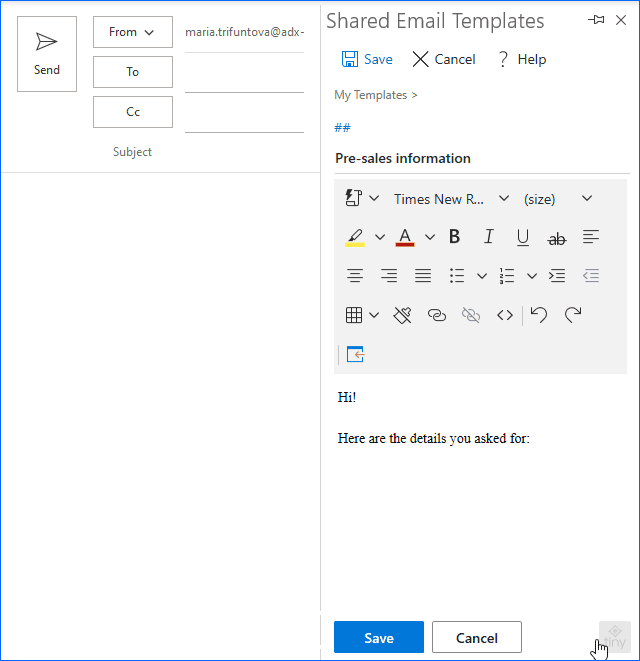
រឿងវែងខ្លី អ្នកបង្កើតតារាង បំពេញបឋមកថារបស់វា និង ភ្ជាប់វាទៅសំណុំទិន្នន័យរបស់អ្នក។ នៅពេលបិទភ្ជាប់គំរូ អ្នកនឹងគ្រាន់តែកំណត់ជួរដើម្បីបិទភ្ជាប់ ហើយឧបករណ៍នឹងបំពេញតារាងរបស់អ្នកក្នុងរយៈពេលមួយវិនាទី។
នេះជារបៀបដែលគំរូរបស់ខ្ញុំបានចាប់ផ្តើមដើម្បីមើលបន្ទាប់ពីការចងសំណុំទិន្នន័យ៖
សួស្តី!
នេះគឺជាព័ត៌មានលម្អិតដែលអ្នកបានស្នើសុំ៖
| ចំនួនទំនិញ | ការបញ្ចុះតម្លៃបរិមាណ | លក្ខខណ្ឌបង់ប្រាក់ |
| ~%[Qty] | ~%[បញ្ចុះតម្លៃ] | ~%[លក្ខខណ្ឌ] |
ក្នុងករណីដែលអ្នកត្រូវការផ្ដាច់សំណុំទិន្នន័យ គ្រាន់តែដកជួរដេក "បានតភ្ជាប់"។
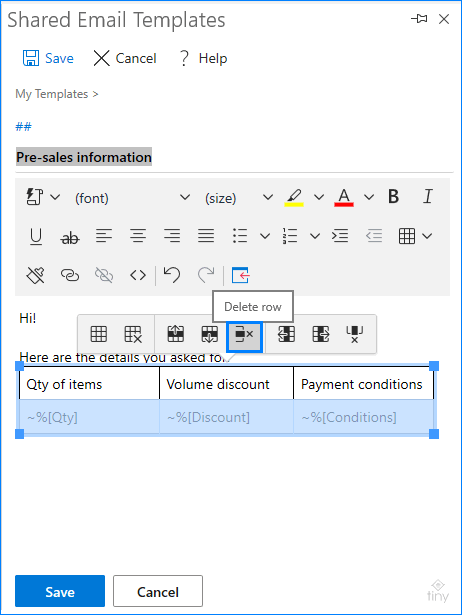
មើល? មិនអាចងាយស្រួលជាងនេះទេ :)
លើសពីនេះទៅទៀត អ្នកប្រហែលជាចាប់អារម្មណ៍ក្នុងការបង្កើតគំរូ Outlook ថាមវន្ត ដែលប្តូររូបភាព ឯកសារភ្ជាប់ និងអត្ថបទដោយស្វ័យប្រវត្តិសម្រាប់អ្នកប្រើប្រាស់ម្នាក់ៗ។
សេចក្តីសន្និដ្ឋាន
នៅក្នុងអត្ថបទនេះ ខ្ញុំទទួលបានជម្រើសមួយបន្ថែមទៀតនៃម៉ាក្រូដ៏មានប្រយោជន៍របស់យើង ដែលហៅថា WAT TO ENTER ដែលគ្របដណ្តប់សម្រាប់អ្នក។ ឥឡូវនេះ អ្នកដឹងពីរបៀបបង្កើត កែសម្រួល និងប្រើប្រាស់សំណុំទិន្នន័យនៅក្នុងគំរូអ៊ីមែលដែលបានចែករំលែក ហើយខ្ញុំពិតជាសង្ឃឹមថានឹងចាប់ផ្តើមប្រើប្រាស់ពួកវា :)
សូមអរគុណសម្រាប់ការអាន! ជួបគ្នានៅការបង្រៀនបន្ទាប់ ;)

